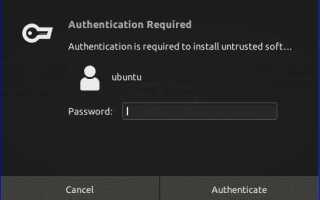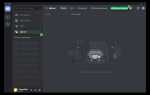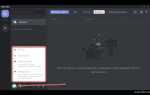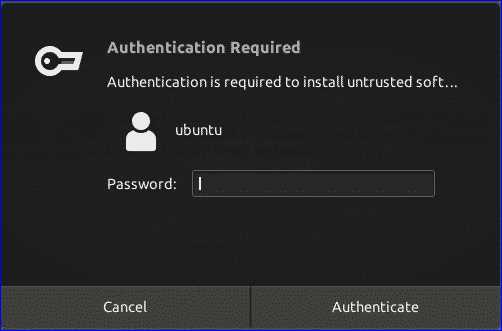
Платформа Zoom поддерживает несколько дистрибутивов Linux, включая Ubuntu, Debian, Fedora и Arch. Перед установкой необходимо определить, какая именно версия дистрибутива используется. Это можно сделать командой lsb_release -a или cat /etc/os-release.
Пользователям Ubuntu и Debian следует загрузить .deb-файл с официального сайта Zoom. Установка выполняется через терминал командой sudo dpkg -i zoom_amd64.deb. В случае появления ошибок зависимости, используется sudo apt-get install -f.
Для Fedora, CentOS и других дистрибутивов на базе RPM загружается соответствующий .rpm-файл. Установка выполняется командой sudo dnf install zoom_x86_64.rpm или sudo rpm -i zoom_x86_64.rpm. Если возникают конфликты, помогает ключ —replacepkgs.
На Arch Linux и производных системах, таких как Manjaro, Zoom можно установить из AUR с помощью помощника yay: yay -S zoom. Обновление также происходит через AUR, стандартными средствами.
После установки Zoom запускается через главное меню или командой zoom в терминале. Для стабильной работы требуется наличие библиотеки libxcb и установленного пакета gstreamer с необходимыми плагинами.
Где скачать установочный файл Zoom для Linux
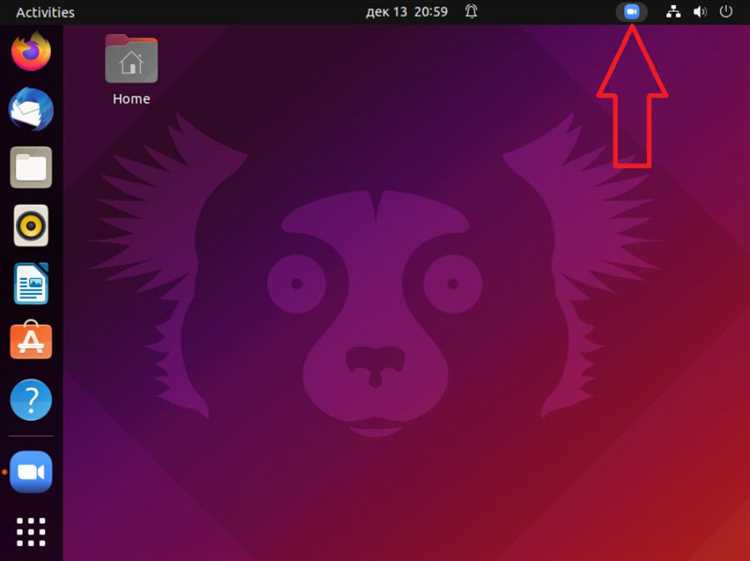
Загрузку установочного файла рекомендуется выполнять только с официального сайта Zoom – zoom.us/download. Прокрутите страницу до раздела «Zoom для Linux» и выберите нужный дистрибутив.
Для Ubuntu, Debian и производных необходимо выбрать .deb-пакет. Для Fedora, CentOS и openSUSE – .rpm. Zoom предлагает пакеты для следующих дистрибутивов: Ubuntu 12.04+, Debian 8+, Fedora 24+, openSUSE 15+. Уточните версию своей системы перед скачиванием.
Также на странице доступен выбор архитектуры: 64-bit, ARM и ARM64. Для большинства современных систем подходит 64-bit. После выбора нажмите кнопку загрузки. Файл будет иметь имя вида zoom_amd64.deb или zoom_x86_64.rpm в зависимости от выбранного формата.
Не используйте сторонние сайты и репозитории. Это может привести к установке модифицированной версии с нарушенной безопасностью.
Как выбрать подходящий пакет Zoom под дистрибутив
Перед загрузкой Zoom необходимо точно определить, какой дистрибутив Linux используется и на какой системе управления пакетами он основан. Zoom распространяется в двух основных форматах: DEB и RPM.
DEB-пакет подходит для систем, использующих dpkg и apt: Ubuntu, Debian, Linux Mint, Pop!_OS. Если используется один из этих дистрибутивов, скачивайте файл с расширением .deb.
RPM-пакет предназначен для систем с rpm и dnf: Fedora, openSUSE, CentOS, RHEL, AlmaLinux. Для этих систем требуется файл с расширением .rpm.
Для Arch Linux, Manjaro или EndeavourOS установка производится через yay или pacman, а не через официальные пакеты Zoom. Используется AUR-репозиторий с названием zoom.
Для Flatpak или Snap Zoom не предоставляет официальных сборок, поэтому их установка не рекомендуется.
Никогда не устанавливайте пакет, не предназначенный для вашего дистрибутива, – это приведёт к зависимостям, которые система не сможет обработать.
Установка Zoom через графический интерфейс
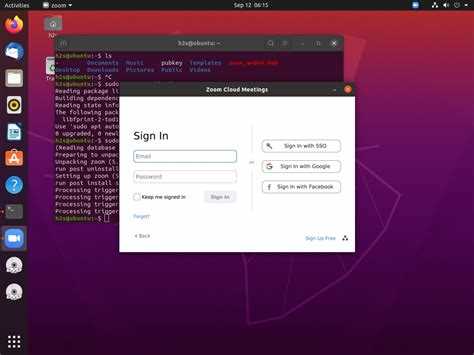
Для установки Zoom через графическую оболочку на Linux необходимо загрузить подходящий пакет с официального сайта. Перейдите на https://zoom.us/download и выберите нужный дистрибутив. Для Ubuntu и производных (например, Linux Mint) подойдёт пакет с расширением .deb. Для Fedora, openSUSE и других систем с RPM-пакетами – файл с расширением .rpm.
Скачанный файл откройте через файловый менеджер и запустите двойным щелчком. Убедитесь, что установлен менеджер пакетов GDebi (для .deb) или аналогичная утилита в вашей системе. После открытия появится окно с кнопкой «Установить». Нажмите её и введите пароль суперпользователя.
Если установка не началась, проверьте, не заблокировано ли выполнение пакета. Для этого кликните по файлу правой кнопкой мыши, выберите «Свойства», затем вкладку «Права» и установите флажок «Разрешить выполнение как программы».
После завершения установки Zoom появится в списке приложений. Для запуска используйте меню приложений вашей среды рабочего стола (например, GNOME, KDE, XFCE) и введите в поиске «Zoom».
Если значок не отображается, выполните выход из системы и повторный вход. В случае ошибок установки удалите пакет и установите повторно, либо воспользуйтесь терминалом для устранения зависимости.
Установка Zoom через терминал с помощью dpkg или rpm

Для установки Zoom вручную через терминал потребуется выбрать подходящий пакет в зависимости от используемого дистрибутива: DEB для Debian/Ubuntu и RPM для Fedora/openSUSE/CentOS.
Для систем на базе Debian/Ubuntu:
- Скачайте .deb-пакет с официального сайта:
wget https://zoom.us/client/latest/zoom_amd64.deb - Установите пакет с помощью dpkg:
sudo dpkg -i zoom_amd64.deb - При возникновении ошибок зависимости выполните:
sudo apt-get install -f
Для систем на базе Fedora/openSUSE/CentOS:
- Скачайте .rpm-пакет с сайта Zoom:
wget https://zoom.us/client/latest/zoom_x86_64.rpm - Установите его с помощью dnf или zypper:
- Fedora и CentOS (8 и выше):
sudo dnf install zoom_x86_64.rpm - openSUSE:
sudo zypper install zoom_x86_64.rpm
После установки Zoom запускается командой zoom из терминала или через меню приложений.
Как решить проблему с зависимостями при установке Zoom
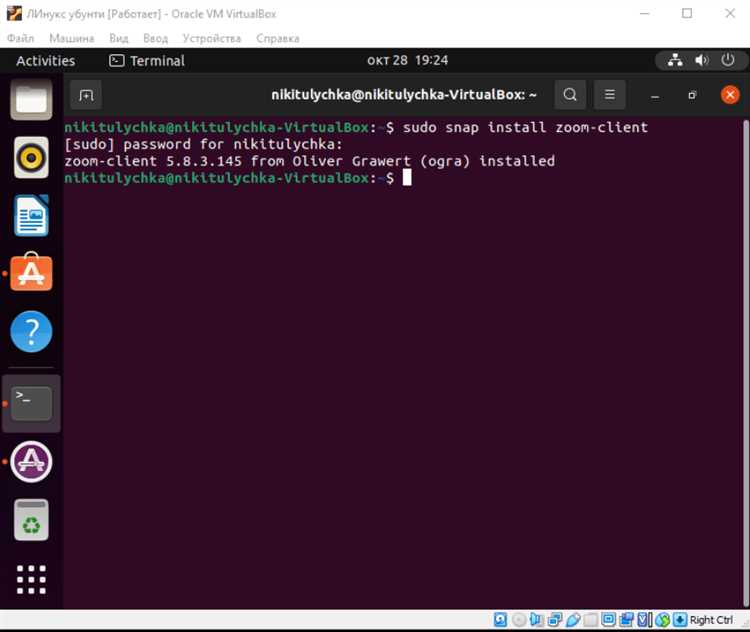
При установке Zoom на дистрибутивах на базе Debian или Ubuntu часто возникает ошибка, связанная с отсутствием некоторых зависимостей, таких как libxcb-xtest0 или libglib2.0-0. Чтобы устранить эту проблему, сначала обновите индекс пакетов командой:
sudo apt update
Затем установите недостающие библиотеки вручную:
sudo apt install -f
Если это не помогло, выполните:
sudo apt install libxcb-xtest0 libglib2.0-0 libegl1-mesa
Для систем с архитектурой ARM Zoom недоступен, и попытка установки .deb-пакета приведет к ошибке. Убедитесь, что используемая система – x86_64. Проверить архитектуру можно командой:
uname -m
Если указано i686 или armv7, установка невозможна.
В случае использования дистрибутивов на базе Arch Linux, таких как Manjaro, для установки Zoom лучше использовать пакет из AUR:
pamac build zoom
Если pamac не установлен:
sudo pacman -S pamac
Для Fedora и других RPM-базированных систем используйте dnf:
sudo dnf install ./zoom_x86_64.rpm
При ошибках, связанных с конфликтующими версиями библиотек, удалите старые пакеты вручную:
sudo apt remove <имя_пакета>
И переустановите Zoom с включенной опцией устранения зависимостей:
sudo dpkg -i zoom_amd64.deb && sudo apt -f install
Проверка запуска Zoom и настройка камеры и микрофона
После установки Zoom на Linux запустите приложение через терминал командой zoom или через меню программ. Если окно не открывается, проверьте наличие ошибок в терминале – чаще всего проблема связана с отсутствием зависимостей или некорректной версией библиотеки.
Для проверки камеры перейдите в настройки Zoom (Настройки > Видео). Если устройство не отображается, убедитесь, что камера подключена и распознается системой. Выполните в терминале ls /dev/video* для проверки доступных видеоустройств. Если камера не отображается, проверьте права доступа и наличие драйверов.
Настройка микрофона происходит в разделе Аудио. Выберите нужный входной источник и протестируйте уровень звука через кнопку Проверить микрофон. Если сигнал отсутствует, проверьте, что микрофон не отключен на уровне системы, и что у пользователя есть права на доступ к аудиоустройствам. Для проверки используйте команду arecord -l.
Для исправления проблем с правами выполните команду sudo usermod -aG video,$(id -gn), затем перезапустите сеанс. В случае проблем с PulseAudio проверьте состояние демона через pulseaudio --check и при необходимости перезапустите с pulseaudio -k.
После настройки убедитесь, что видео и звук в тестовом звонке работают без задержек и помех. При постоянных сбоях обновите Zoom до последней версии и убедитесь в актуальности драйверов камеры и звуковой карты.
Вопрос-ответ:
Как установить Zoom на Linux через терминал?
Для установки Zoom на Linux через терминал нужно сначала скачать установочный пакет с официального сайта Zoom. Обычно это файл с расширением .deb для дистрибутивов на базе Debian/Ubuntu или .rpm для Red Hat/Fedora. После скачивания откройте терминал и перейдите в папку с файлом. Для Debian/Ubuntu выполните команду sudo dpkg -i имя_файла.deb, а для Fedora/Red Hat — sudo rpm -i имя_файла.rpm. Если возникнут ошибки с зависимостями, их можно устранить командой sudo apt-get install -f (для Debian/Ubuntu) или sudo dnf install -f (для Fedora). После этого Zoom будет установлен и готов к использованию.
Какие системные требования у Zoom для корректной работы на Linux?
Zoom на Linux требует операционную систему 64-битной архитектуры, начиная с Ubuntu 16.04 или Fedora 28. Для стабильной работы желательно иметь не менее 4 ГБ оперативной памяти и процессор с частотой от 2 ГГц. Также необходим доступ к интернету с хорошей скоростью для видеосвязи. Поддерживаются разные дистрибутивы, но официально рекомендованы Ubuntu и Fedora. Важно, чтобы была установлена последняя версия библиотек, таких как libglib2.0 и libxcb.
Можно ли обновлять Zoom на Linux автоматически?
Автоматическое обновление Zoom на Linux не настроено по умолчанию, так как приложение устанавливается через пакетный менеджер вручную. Чтобы обновить Zoom, нужно периодически скачивать новую версию с официального сайта и повторять процесс установки. В некоторых дистрибутивах можно настроить репозиторий Zoom и обновлять программу через системный менеджер пакетов, но этот способ требует дополнительной настройки и не всегда подходит для всех версий Linux.
Какие проблемы могут возникнуть при установке Zoom на Linux и как их решить?
При установке Zoom на Linux часто встречаются проблемы с зависимостями, например, отсутствие нужных библиотек или конфликт версий. В таких случаях нужно проверить, что система обновлена, и установить недостающие пакеты через пакетный менеджер. Еще одна сложность — несовместимость с некоторыми дистрибутивами, где Zoom может работать некорректно или вовсе не запускаться. Рекомендуется использовать официальные версии Ubuntu или Fedora для наибольшей стабильности. Если приложение не запускается, стоит проверить логи и обратиться к форумам для поиска решения конкретной ошибки.
Как запустить Zoom после установки на Linux и какие настройки можно изменить?
После установки Zoom можно запустить через меню приложений, найдя значок Zoom, или через терминал командой zoom. При первом запуске программа предложит войти в аккаунт или создать новый. В настройках можно изменить качество видео и аудио, выбрать микрофон и камеру, настроить уведомления и язык интерфейса. Для корректной работы желательно проверить доступ Zoom к микрофону и камере в настройках системы. Если требуется подключение к корпоративной сети, можно задать прокси или использовать VPN.